Sokan előnyben részesítik néha a Windows 10 operációs rendszer biztonságos módban történő futtatását, hogy a lehető legkevesebb illesztőprogrammal és szolgáltatással fusson. Amikor a Windows 10 rendszer nem indul normálisan, akkor csökkentett módban indulunk.
Alapvetően a Windows 10 hibaelhárítási módja, ahol biztonságos módban indítja el a Windows rendszert, és diagnosztizálja a programjaival vagy az operációs rendszerével kapcsolatos esetleges problémákat. Miután befejezte a hibaelhárítást, újraindíthatja a rendszert, és kiléphet a csökkentett módból.
De mi történik, ha a Windows 10 PC alapértelmezés szerint csökkentett módban indul, minden indításkor? Nem ezt akartad, igaz? Csak csökkentett módban szeretett volna elindulni, miközben elhárítja a problémát, ennyi. Ha a csökkentett mód javításra szorul, az gondot okozhat. Akár szándékosan, akár véletlenül történt, most ki kell lépnie a Csökkentett módból. Lássuk, hogyan.
Megoldás: Az MSCONFIG használata
1. lépés: megnyomni a Ablakkulcs + R hogy kinyissa a Fuss parancs. típus msconfig a keresőmezőbe és nyomja meg Belép.

2. lépés: Ban,-ben msconfig ablakban kattintson a Csomagtartó fülre és a Boot opciók szakaszban törölje a jelölést a mellette lévő négyzetből Biztonságos csomagtartó.
Kattintson Alkalmaz és akkor rendben a változások mentéséhez.
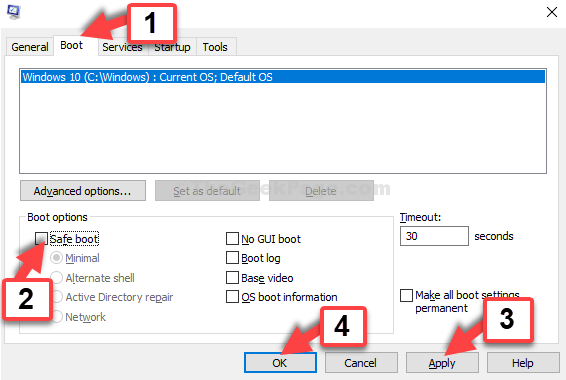
3. lépés: A parancssorban válassza a lehetőséget Újrakezd a PC normál újraindításához, és nem a rendszerhez Biztonságos mód.
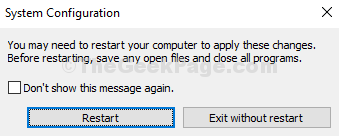
Ez az. Most újraindíthatja a számítógépet, és normál módon, mindenféle felszólítás nélkül újraindul.


